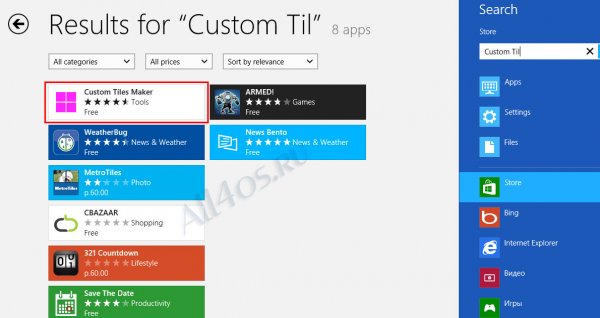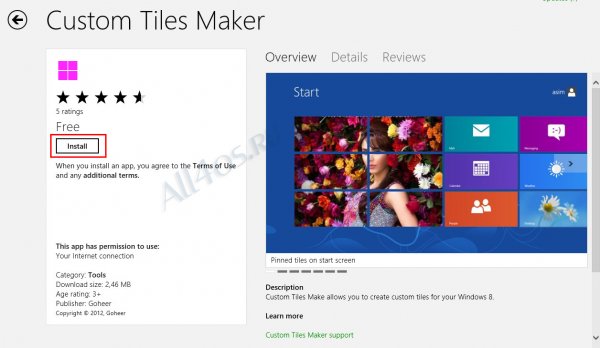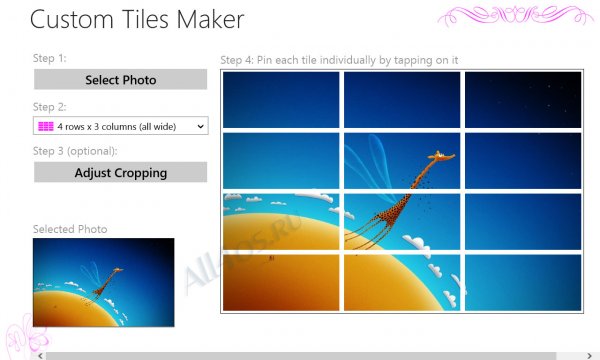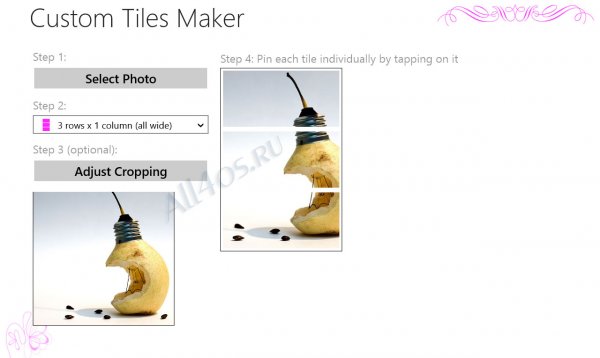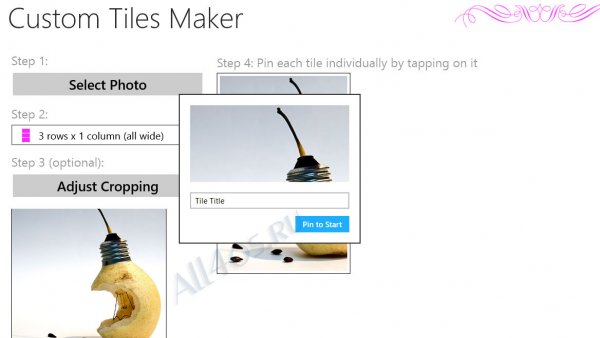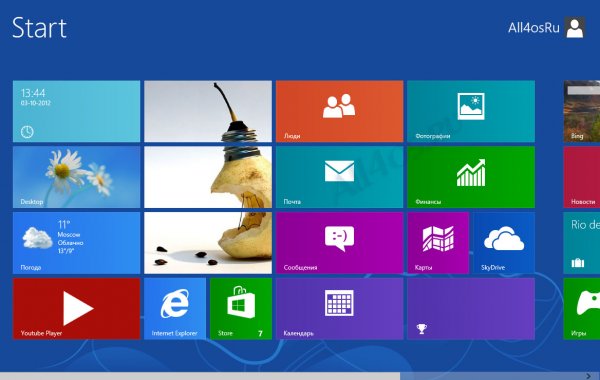Другие ОС
 Windows Vista Windows Vista |
 Windows Server 2003 Windows Server 2003 |
 Windows Server 2008 Windows Server 2008 |
 Mac OS X Mac OS X |
 FreeBSD FreeBSD |
Опрос
У кого лучшая защита?

Популярные темы
Android, FreeBSD, Google, Linux, Mac OS X, Microsoft, Win Server 2003, Win Server 2008, Windows 10, Windows 7, Windows 8, Windows 9, Windows Vista, Windows XP, Безопасность, Видео, Видео обои, Гаджеты, Драйвера, Железо, Интерфейс, Мобильные ОС, Новости, Обзоры, Обои, Оптимизация, Оформление, Приложения для Android, Приложения для Windows 8, Программы для Windows 10, Рабочий стол, Реестр, Секреты, Система, Скриншоты, Советы, Софт, Темы, Темы для Windows 10, Уязвимости
Показать все теги
Показать все теги
Размещаем свое фото на стартовом экране Windows 8
Новая ОС от Microsoft продолжает завоевывать симпатию пользователей и предлагает нам очень интересное бесплатное приложения для оформления стартового экрана. Благодаря ему вы можете создать буквально собственный дизайн Metro-интерфейса.
Приложение называется Custom Tiles Maker, устанавливается за считанные минуты и легко настраивается. Прежде всего, зайдите в Windows Store и откройте поиск (Win+Q), теперь нужно ввести в строке название приложения «Custom Tiles Maker», далее устанавливаем его нажав на кнопку Install.
После завершения процесса, возвращаемся на стартовый экран и в конце списка плиток находим данной приложение, запускаем его и переходим к экрану настроек, в котором вам необходимо выбрать заранее подготовленные изображения - Select Photo, программа ищет их в документах текущего пользователя.
Теперь переходим ко второму шагу, здесь нужно определиться каким образом будет выводиться фотография на экран, это могут быть различные варианты деления на плитки или целое фото, для каждой картинки подходят свои варианты, здесь можно смело экспериментировать.
После того как вы выбрали нужный вариант, дважды кликните на каждую плитку и для ее отображения на стартовом экране нажмите кнопку «Pin to Start».
После завершения настройки у вас получится примерно такой результат:
Вместо случайных фотографий здесь можно разместить свое любимое фото или семейный снимок, смотрится очень красиво!
п.с. приложение доступно только в магазине Windows 8 RTM
Приложение называется Custom Tiles Maker, устанавливается за считанные минуты и легко настраивается. Прежде всего, зайдите в Windows Store и откройте поиск (Win+Q), теперь нужно ввести в строке название приложения «Custom Tiles Maker», далее устанавливаем его нажав на кнопку Install.
После завершения процесса, возвращаемся на стартовый экран и в конце списка плиток находим данной приложение, запускаем его и переходим к экрану настроек, в котором вам необходимо выбрать заранее подготовленные изображения - Select Photo, программа ищет их в документах текущего пользователя.
Теперь переходим ко второму шагу, здесь нужно определиться каким образом будет выводиться фотография на экран, это могут быть различные варианты деления на плитки или целое фото, для каждой картинки подходят свои варианты, здесь можно смело экспериментировать.
После того как вы выбрали нужный вариант, дважды кликните на каждую плитку и для ее отображения на стартовом экране нажмите кнопку «Pin to Start».
После завершения настройки у вас получится примерно такой результат:
Вместо случайных фотографий здесь можно разместить свое любимое фото или семейный снимок, смотрится очень красиво!
п.с. приложение доступно только в магазине Windows 8 RTM
| Рейтинг: |
|
Поделиться с друзьями: |
-
Другие материалы схожей тематики:
 Комментарии к статье (От своего имени Вконтакте или как пользователь All4os.ru)
Комментарии к статье (От своего имени Вконтакте или как пользователь All4os.ru)












 18232
18232  0
0